Beszel
- Install Beszel
- Monitor the local server
- Monitor a remote server
- Expose Beszel with Swag
Beszel is a container that gives you real-time access to hardware information from your servers and allows historical tracking. CPU activity, disk usage, temperatures, RAM—nothing escapes your monitoring. Beszel also lets you configure notifications and alerts when your predefined thresholds are exceeded.
Beszel includes a hub with a web UI and an agent that collects data from your server or a remote server.
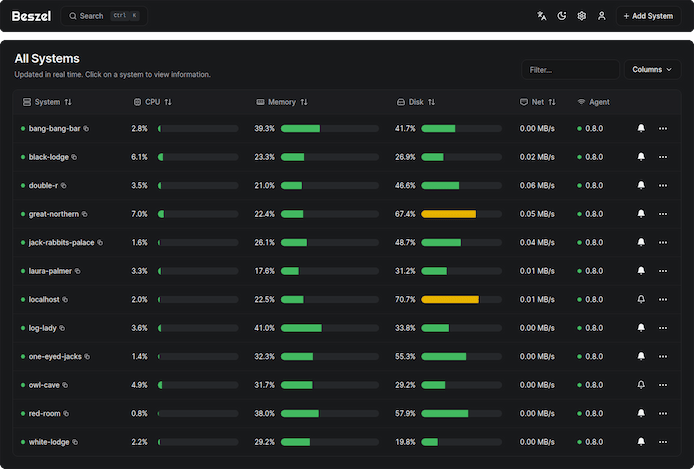
Installation
Folder structure
root
└── docker
└── beszel
├── data
└── socket
Open Dockge, click compose, name the stack beszel, and paste the following:
---
services:
beszel:
image: henrygd/beszel:latest
container_name: beszel
restart: unless-stopped
ports:
- ${PORT}:8090
volumes:
- ./data:/beszel_data
- ./socket:/beszel_socket
beszel-agent:
image: henrygd/beszel-agent:latest
container_name: beszel-agent
restart: unless-stopped
network_mode: host
volumes:
- ./socket:/beszel_socket
- /var/run/docker.sock:/var/run/docker.sock:ro
environment:
LISTEN: /beszel_socket/beszel.sock
# Do not remove quotes around the key
KEY: ${KEY}
services:
beszel:
#...
labels:
- com.centurylinklabs.watchtower.enable=true
Fill out the .env file, for example:
PORT=8090 # web UI port
KEY= # private key to retrieve from Beszel when adding a system
For the KEY value, you'll need to launch Beszel once to get it.
Deploy the container and go to http://yourserverip:8090. Your Beszel web UI is now accessible!
- If it fails: check your firewall rules.
Add local server information
Now that the web UI is accessible, you need to push local server information into it. Just add a machine via the web UI and configure it like this:
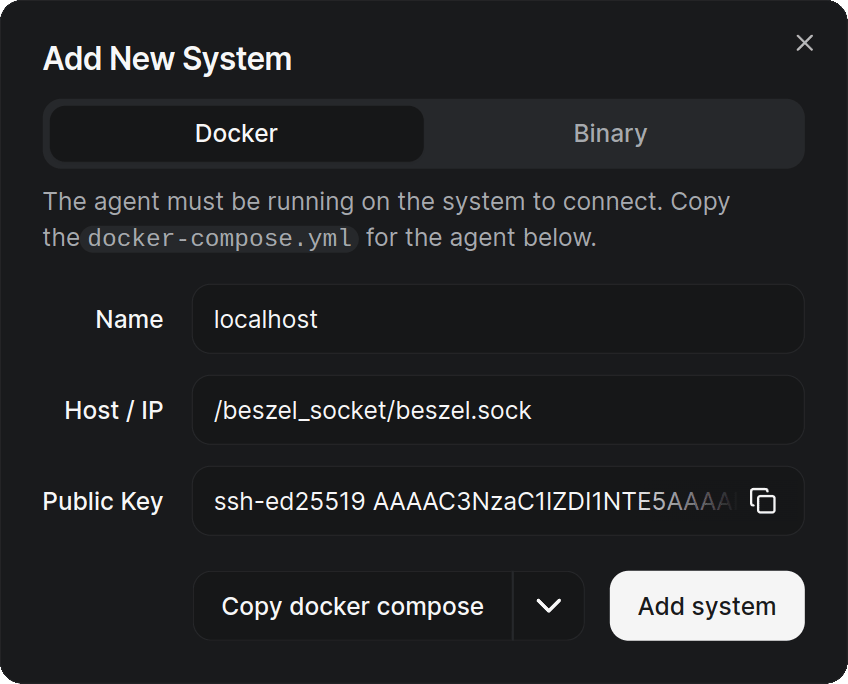
Note the private key and confirm. Enter the key in your .env file in Dockge and redeploy the stack. Once done, your server will appear in the web UI:

Add a remote server
You can also monitor a remote server. To do so, run the agent on the remote server. Add a new machine in Beszel and fill in:
- The name displayed for your remote server
- The IP address or domain name of the remote server
- The listening port (e.g.,
45876)
Beszel will suggest a compose.yaml to deploy on the remote server, or you can use:
---
services:
beszel-agent:
image: henrygd/beszel-agent
container_name: beszel-agent
restart: unless-stopped
network_mode: host
volumes:
- /var/run/docker.sock:/var/run/docker.sock:ro
environment:
LISTEN: ${PORT}
KEY: ${KEY}
And in .env:
PORT=45876 # communication port between hub and remote agent
KEY= # private key from Beszel when adding the system
Deploy the stack on the remote server. Data will begin flowing into the web UI after a few seconds.
- If it fails: check your firewall rules.
Expose Beszel with Swag
If you want to access Beszel remotely from all your devices, expose it using Swag.
You must have created a DNS subdomain like
beszel.mydomain.com with a CNAME pointing to mydomain.com, and—unless you're using Cloudflare Zero Trust—you must have forwarded port 443 on your router to your server’s 443 port via NAT rules.In Dockge, edit Swag's compose file and add Beszel’s network:
services:
swag:
container_name: # ...
# ...
networks:
# ...
- beszel # network declared in the stack
networks:
# ...
beszel:
name: beszel_default # actual external network name
external: true
Redeploy the stack and wait for Swag to become fully operational.
- We assume the network name is
beszel_default. You can check connectivity by visiting Swag's dashboard athttp://yourserverip:81.
In Swag’s config folders, create beszel.subdomain.conf.
sudo vi /docker/swag/config/nginx/proxy-confs/beszel.subdomain.conf
Press i to enter insert mode and paste:
## Version 2023/12/19
server {
listen 443 ssl;
listen [::]:443 ssl;
server_name beszel.*;
include /config/nginx/ssl.conf;
client_max_body_size 0;
#if ($lan-ip = yes) { set $geo-whitelist yes; }
#if ($geo-whitelist = no) { return 404; }
if ($geo-blacklist = no) { return 404; }
# enable for ldap auth
#include /config/nginx/ldap-server.conf;
# enable for Authelia
#include /config/nginx/authelia-server.conf;
# enable for Authentik
#include /config/nginx/authentik-server.conf;
location / {
#auth_basic "Restricted";
#auth_basic_user_file /config/nginx/.htpasswd;
#include /config/nginx/ldap-location.conf;
#include /config/nginx/authelia-location.conf;
#include /config/nginx/authentik-location.conf;
include /config/nginx/proxy.conf;
include /config/nginx/resolver.conf;
set $upstream_app beszel;
set $upstream_port 8090;
set $upstream_proto http;
proxy_pass $upstream_proto://$upstream_app:$upstream_port;
}
}
Press Esc, type :x, and hit Enter to save and exit.
That’s it—Beszel is now exposed!
beszel.subdomain.conf and removing the # in front of include /config/nginx/authentik-server.conf; and include /config/nginx/authentik-location.conf;. Don’t forget to create an application and provider in Authentik.